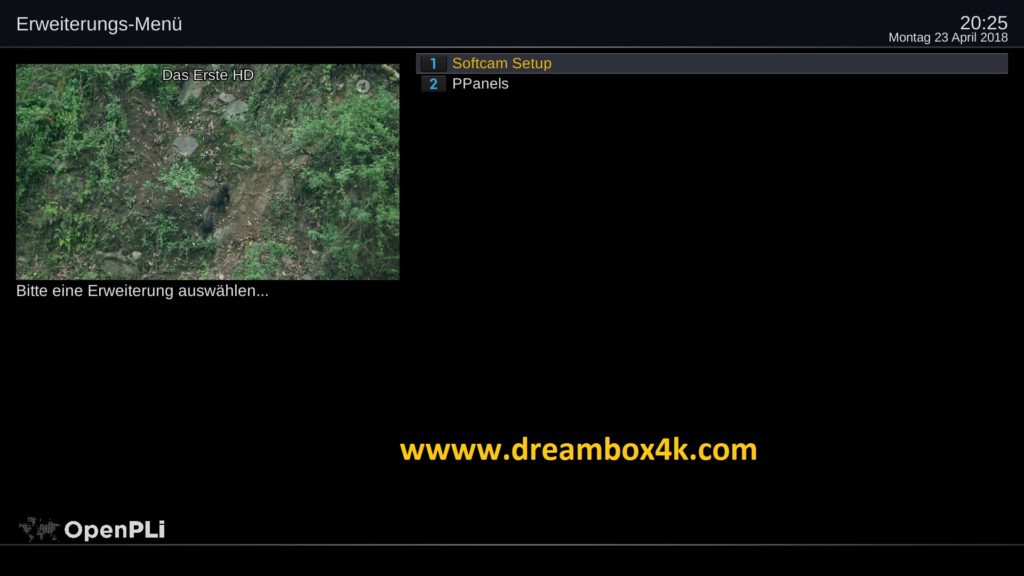[TUTO] Installieren Sie NCAM auf OpenPLi
Hier ist ein Tutorial Bild von der Installation und Konfiguration NCAM auf dem Decode DMREAMBOX unter einem Bild OpenPLi NCAM.
NB: Dieses Tutorial ist gültig für alle Version OpenPLi.
Für dieses Tutorial benötigen Sie.
Ausstattung:
Ein Decoder Dreambox
- DM500HD
- DM500HDv2
- DM7020HD
- DM7020HDv2
- DM8000
- DM800SE
- DM800SEv2
- DM820
- DM7080
- DM520-DM525
- DM7080
- DM820
- DM900UHD
- DM920 UHD
- Vu+ SOLO, UNO, DUO, DUO 2, SOLO SE, ULTIMO, ZERO, SOLO 4K, UNO 4K, ZERO 4K, ULTIMO 4K
Software:
Software:
Winscp
NCAM 10.8
Ein Abonnement NCAM
1- Installieren des Plugin NCAM

– Starten Sie WinSCP
Datei-Protokoll: FTP
Hot Name: 192.168.1.200 (die IP-Adresse Ihres Vu +)
Benutzername: root
Passwort: „leer“
Nach dem Klick Anmeldung
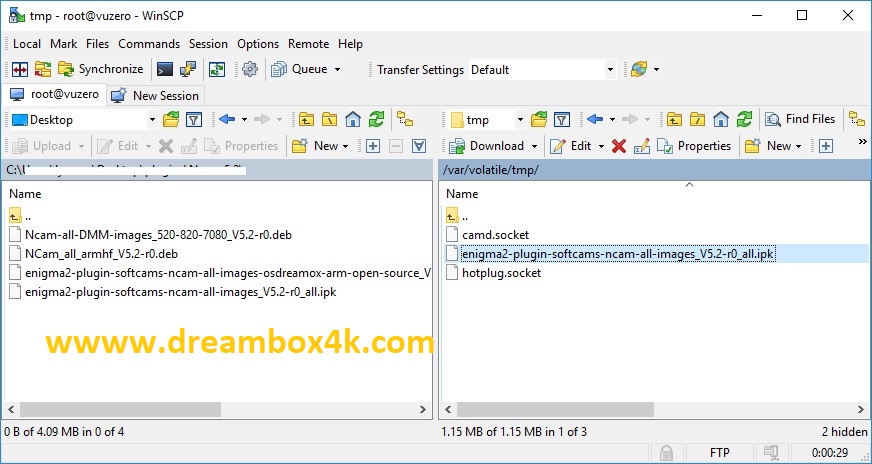
Wählen Sie ipk Datei und klicken Sie ziehen zwischen den beiden Fenstern auf den Ordner /tmp gemacht.
MENU – plugins
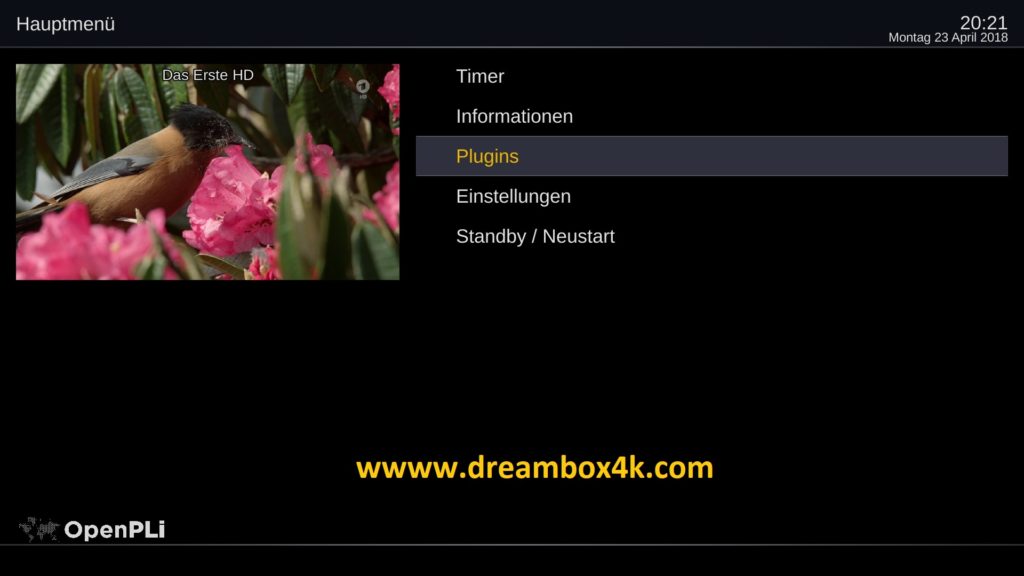
Plugins
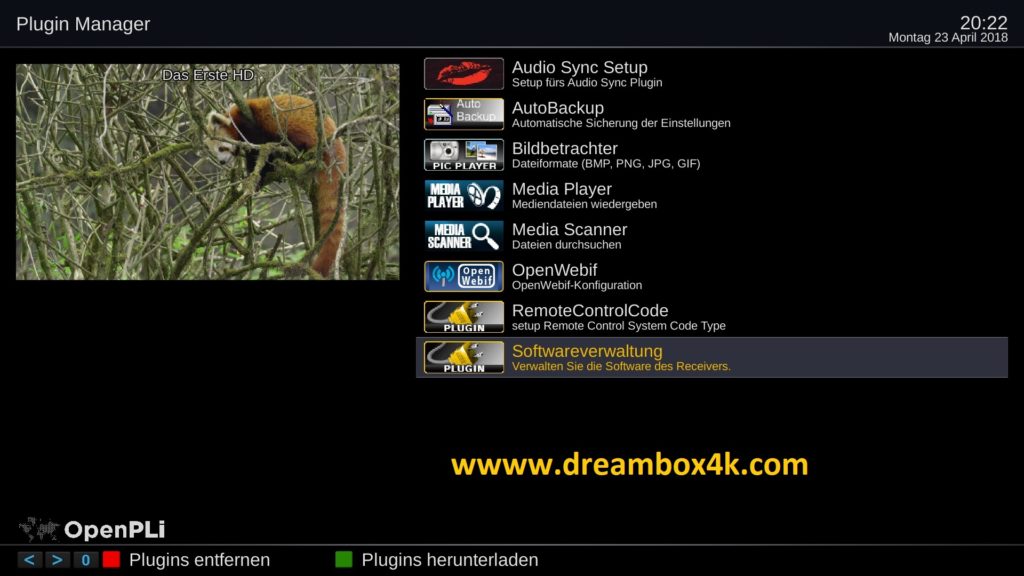
Softwareverwaltung
 Lokale Erweiterun installieren
Lokale Erweiterun installieren
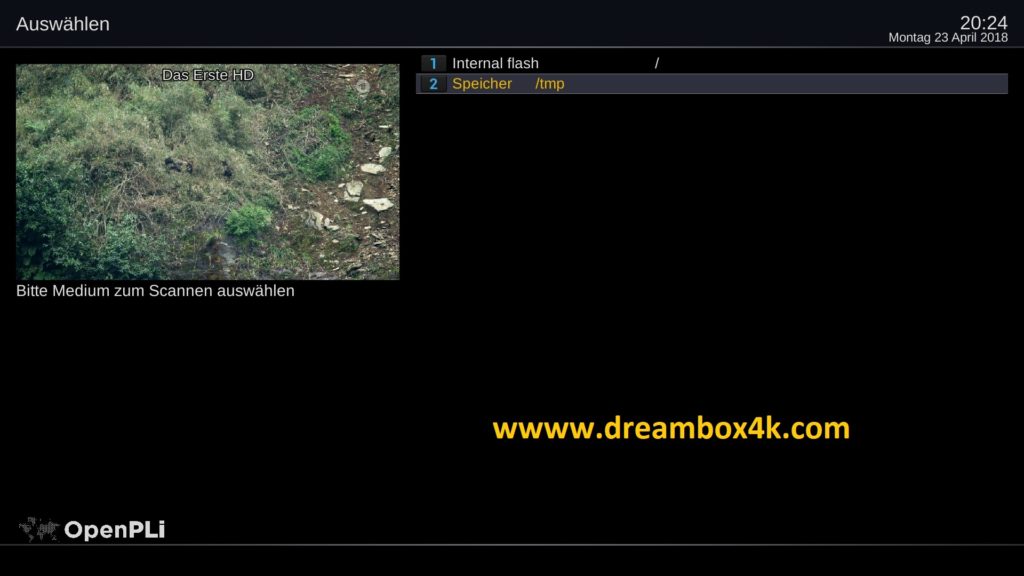
Speicher /tmp
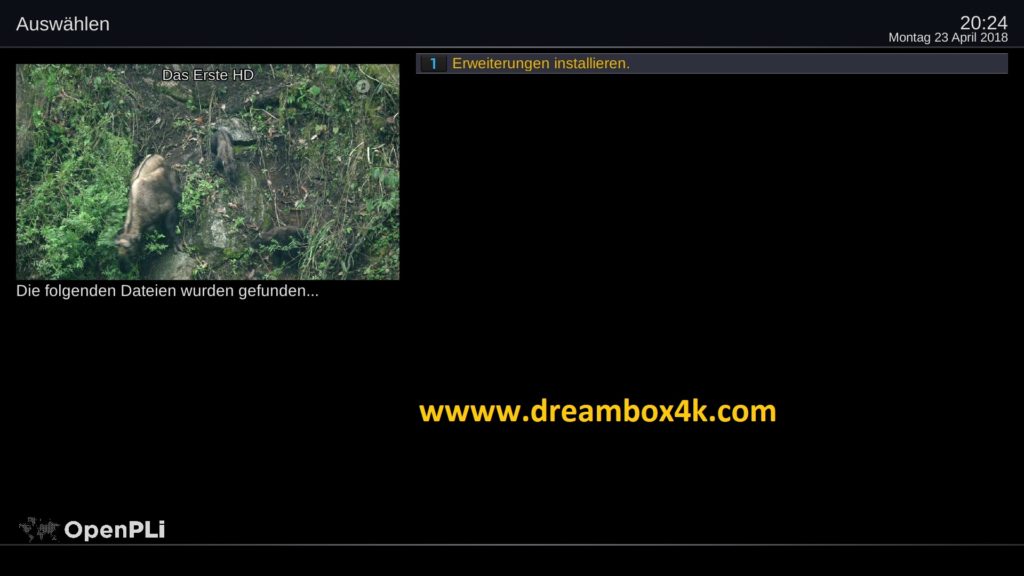
erweiterungen installieren
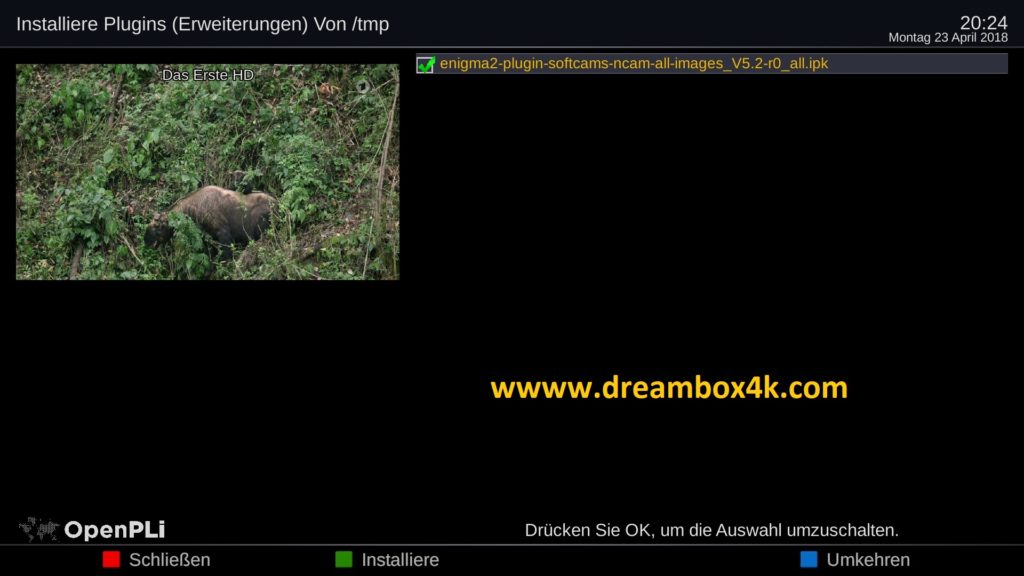
Wählen Sie die IPK-Datei und drücken Sie die grüne Taste, um die Installation zu starten
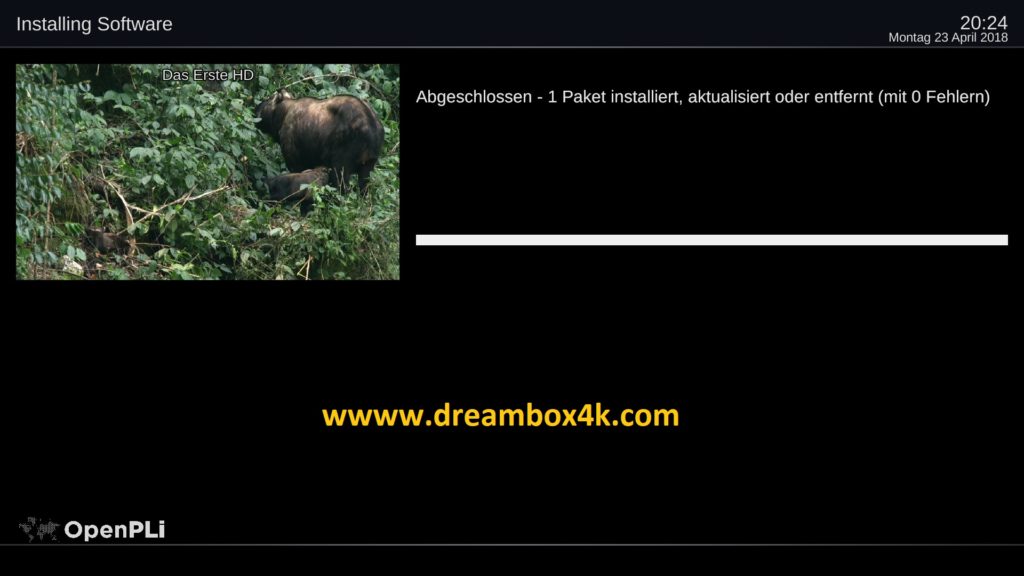
Bitte warten Sie, während die Plugin-Installation
Sobald die Installation abgeschlossen ist EXIT, um
2. Kopieren des Abonnement NCAM

– Starten Sie WinSCP im Startfenster die folgenden Felder ausfüllen:
Benutzername: root
Passwort: “leer” Standard-Passwort ist leer
Datei-Protokoll: FTP
Hot Name: 192.168.1.101
Wenn Sie die IP-Adresse Ihres Dreambox wissen + danken Ihnen im folgenden Artikel zu lesen:
Nach dem Klick Anmeldung
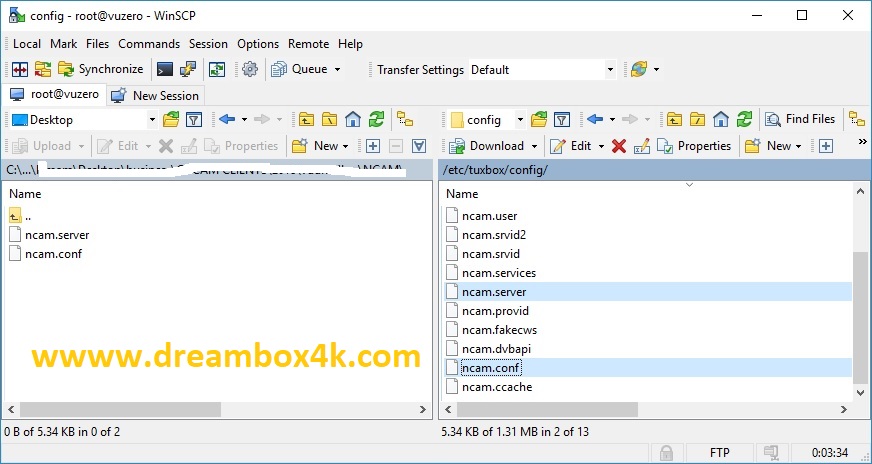
Kopieren Sie die Dateien von Ihrem NCAM Abonnement auf den Pfad /etc/tuxbox/config Ihres Dreambox.
ncam.server
ncam.conf
3 – Startup NCAM
Drücken Sie die blaue Taste auf der Fernbedienung und wählen Sie Setup Softcam
Softcam Konfiguration
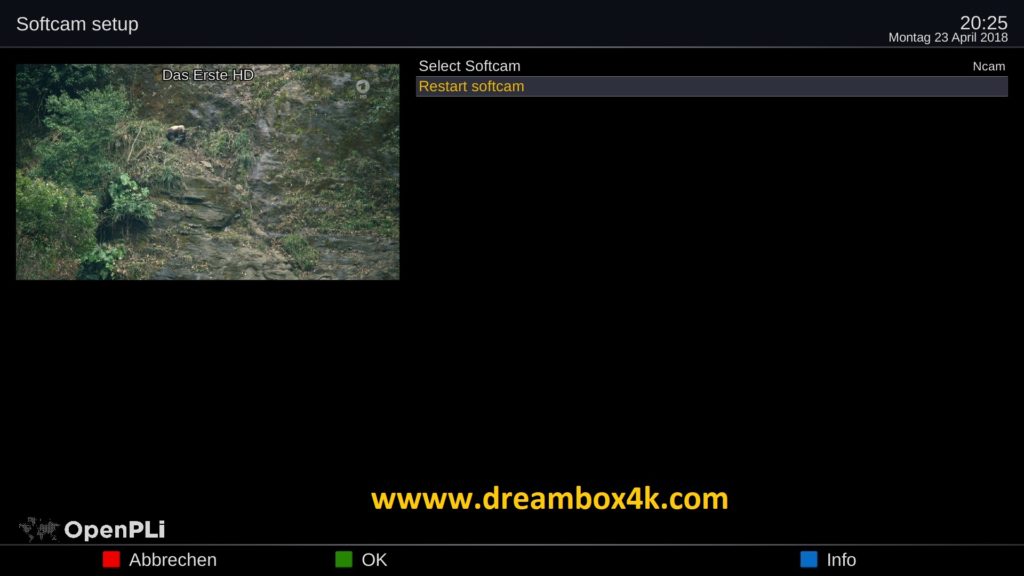
Wählen Sie NCAM
Neustart Softcam
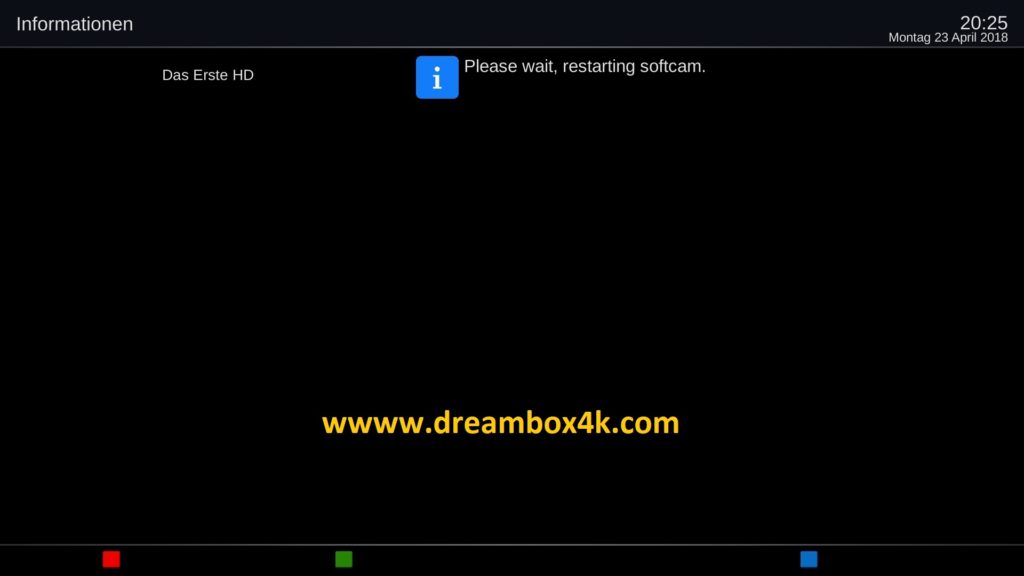
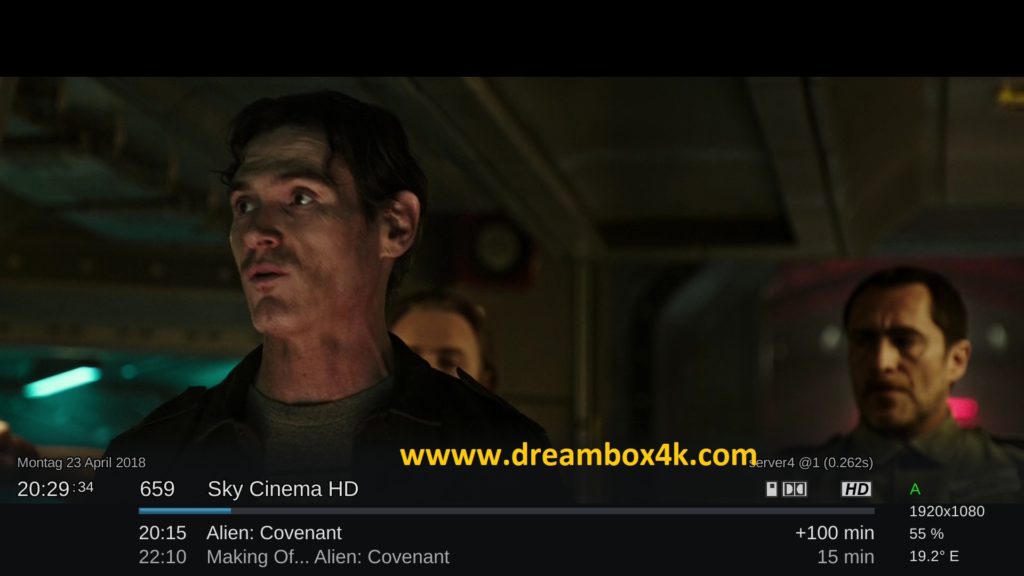
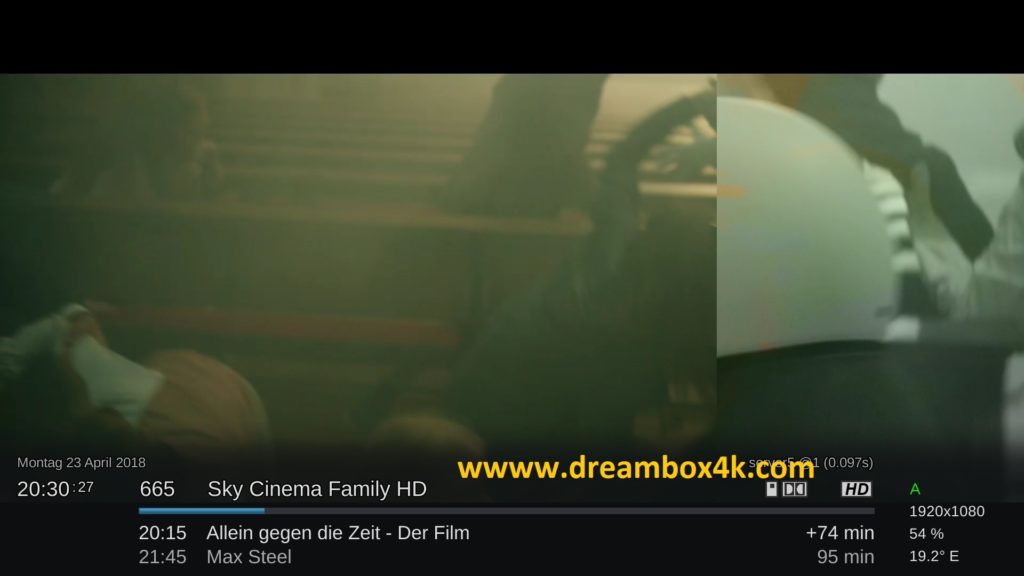
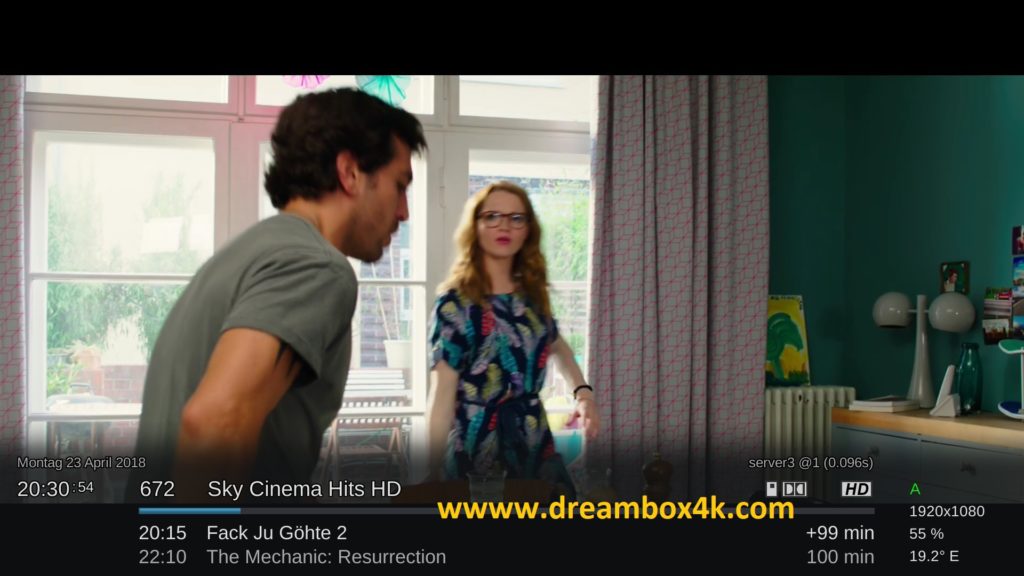

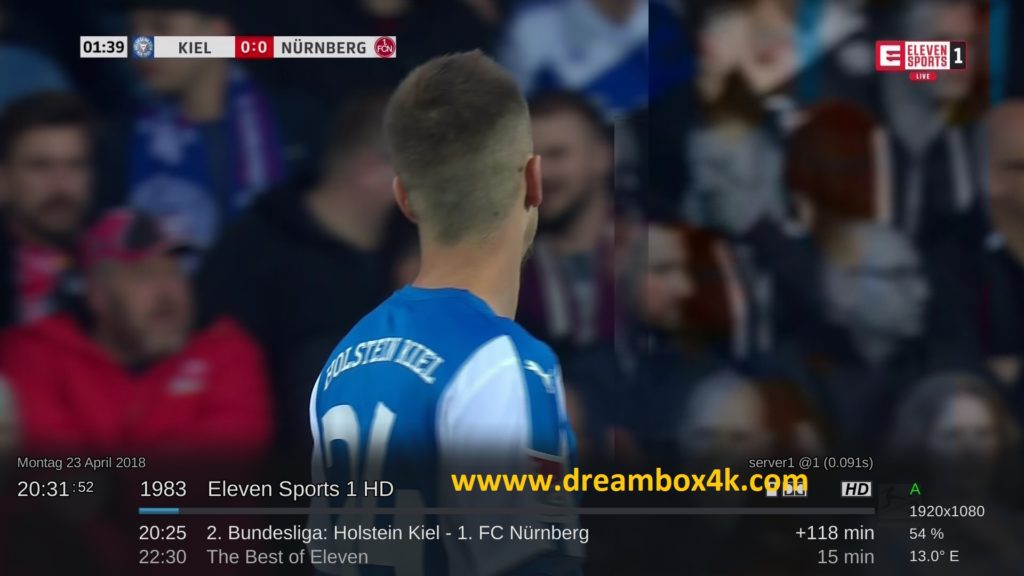
VIDEO